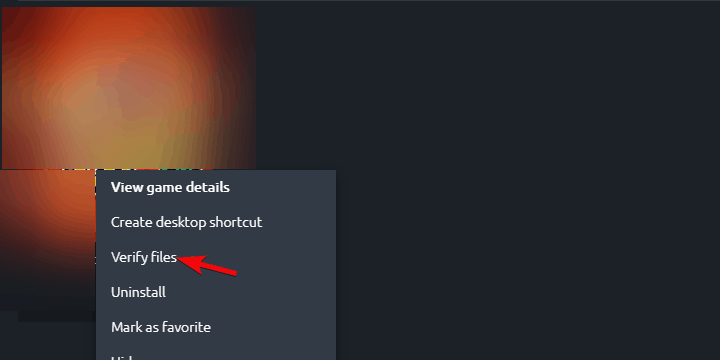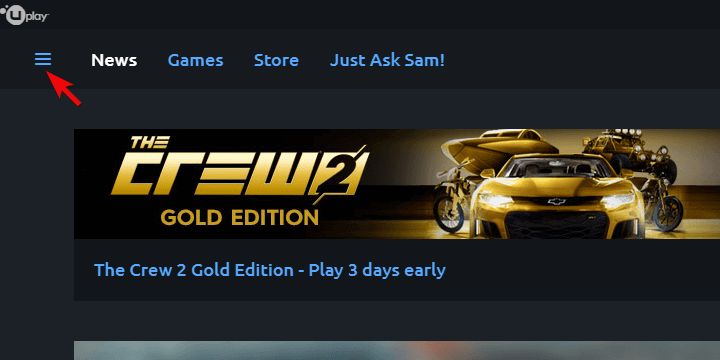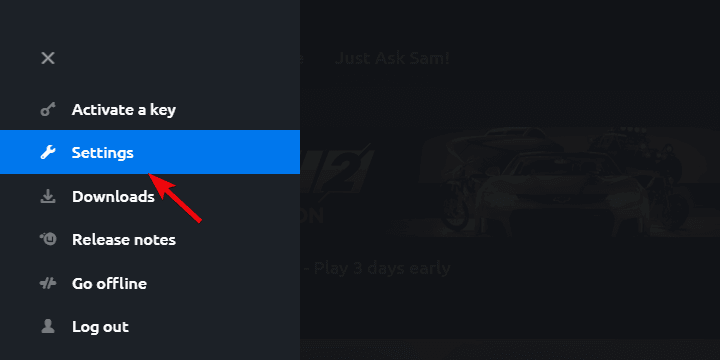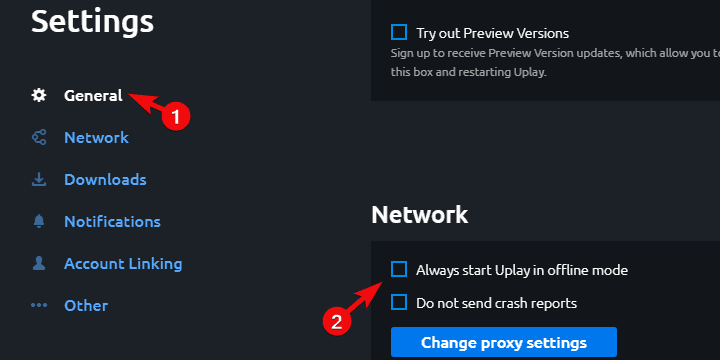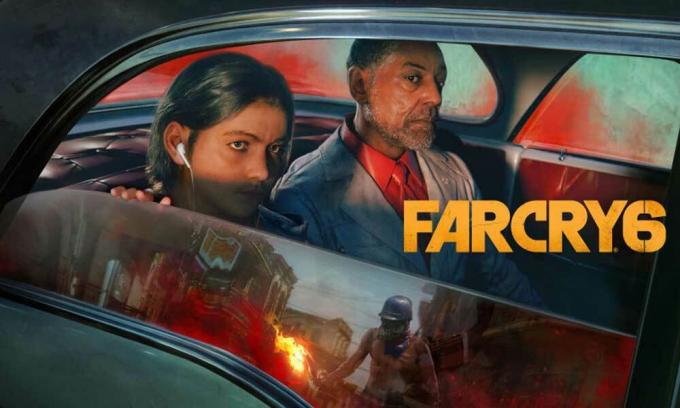Тоже появилась такая ошибка.
Сразу же сделайте резервную копию папки 5266 на всякий случай.
Мне помогло такое решение, для начала нам надо найти битый файл сохранения
У меня сохранение было только в первой ячейке (цитата Stavr037: saveSlot0_2.sav (PS: Slot0 — означает первую ячейку сохранения).
Поэтому у себя смотрите по аналогии (saveSlot0_1.sav, saveSlot1_1.sav, saveSlot2_1.sav…)
1 Идем по пути: C:UsersИМЯ_ПОЛЬЗОВАТЕЛЯAppDataRoamingGoldberg UplayEmu Saves5266
2 по порядку открываем файлы (character0_1.char, character0_2.char, saveSlot0_1.sav, saveSlot0_2.sav) — Блокнотом
3 Смотрим, например у меня файл character0_1.char был пустой, получается битый
4 удалил этот файл character0_1.char И файл saveSlot0_1.sav
5 А character0_2.char и файл saveSlot0_2.sav — не трогаем
5 запускаем игру, загружаем сохранение, готово
в моём случае после удачной загрузки, игра сама создала character0_1.char, saveSlot0_1.sav
если все правильно, в пункте Выбрать сохранение должен отображаться Прогресс игры на сохранении
Ошибка Error Granite:2000000 ведет к полному краху структуры файлов игры Far Cry 5, что делает ее совершенно неиграбельной.
Из-за данного сбоя получить доступ к аркаде или одиночной игре нет возможности.
Описание проблемы
Ошибка Granite появляется после вступления, а затем снова после выбора пола персонажа, сначала черный экран, а потом сообщение Error, причем независимо аркаду или одиночную игру вы используете.
Пользователи на форумах описывают, что с этой ошибкой сталкиваются при попытке нажать на новую игру и после выбора нового женского персонажа. Более того, после выбора «продолжить игру», процесс начиналась с того, что персонаж просто бросал вертолет, а когда достигал двери церкви появляется предложение выйти из игры. При нажатии «нет» – сообщение об ошибке затем снова выскакивает. Если выбираешь «да», то все равно возвращаешься в меню игры.
Игроков сбой с кодом «Granite-2000000» вынуждает покинуть игровой процесс с выходом на главное меню. К сожалению, весь прогресс напрочь стирается и зачастую надо начинать новый. Стоит отметить, что этот казус может произойти и при первичном запуске Far Cry V, и после прохождения игры на протяжении нескольких часов. При этом причины достаточно размыты.
Вообще ошибка: Far Cry 5 Error Granite:2000000В считается одной из самых серьезных, т.к. полностью нарушается сохранение игры, от чего пользователи вынуждены начинать все с абсолютного нуля. К счастью, некоторые решения появились. Итак, как исправить ошибку Granite 2000000 на Far Cry 5 для ПК.
Отключение всей защиты Windows и антивирусных ПО
Вероятно, происходит блокировка определенных файлов игры, что является причиной сбоев. Поэтому антивирус и прочую защиту надо отключить и проверить работоспособность видеоигры.
Вручную деактивировать программу защитника Windows 7 стандартным способом можно таким образом:
- «Пуск» / «Панель управления» / «Защитник Windows»;
- Далее «Программы» / «Параметры»;
- Выберите «Защита в реальном времени». Снимите галочку «Использовать защиту в режиме реального времени (рекомендуется)» / «Сохранить»;
- Затем снимите еще галочку, так вы запретите использование программы. После выполненных действий нажмите «Сохранить».
Если вы сделали все правильно, то должно появиться такое окно.
Проверить целостность игры
В основном ошибка: Far Cry 5 Error Granite:2000000 преследует пользователей uPlay (Ubisoft Launcher), а не пользователей Steam, именно на этом надо сосредоточиться. Итак, вам необходимо проверить установку игры на наличие повреждений. Это можно сделать с помощью клиента рабочего стола uPlay. Как только вы запустите инструмент, он проверит возможные неполадки и заменит поврежденные файлы.
Вот как это сделать:
- Откройте клиент uPlay в режиме онлайн.
- Выберите «Игры».
- Правой кнопкой мыши нажмите Far Cry 5 и выберите « Проверить файлы».
После завершения процедуры перезапустите uPlay и снова запустите игру.
Удалить сохраненные игры и изменить место сохранения
Вероятно, пострадавшие пользователи хорошо знают, что ошибки Granite не сохраняют ход игры, и пользователи каждый раз возвращаются к старту. По какой-то причине это происходит из-за невозможности игры получить доступ к папке «Сохранить игры».
Чтобы избежать этого, вы можете сделать резервную копию сохраненных игр и удалить папку сохранения игр. Теперь вы можете создать ее в любом другом месте и использовать файл конфигурации, чтобы указать игре в этом альтернативном направлении.
Вот что вам нужно сделать:
- Закройте uPlay полностью. При необходимости откройте диспетчер задач и завершите процесс.
- Перейдите в диск C: Program Files (x86) Ubisoft Ubisoft Game Launcher savegames и сделайте резервную копию Far Cry 5.
- Затем в Документах вам надо найти файл CPY.ini .
- Откройте его посредством блокнота. Если не можете получить к нему доступ, откройте «Свойства» / «Совместимость» и установите флажок «Запускать эту программу от имени администратора».
- Найдите место сохранения и измените его. Вы можете установить любое другое назначение для сохранения – это не имеет значения.
- Сохраните изменения и перезагрузите компьютер.
Запустите игру через uPlay, и если ошибка не была устранена, переходите к следующему решению.
Запустите клиент uPlay в автономном режиме
Запуск клиента uPlay в автономном режиме – это еще одна вещь, которую вы можете попробовать. Это, казалось бы, помогло нескольким пользователям, и ошибка Granite была устранена. Кроме того, вы можете дать дополнительный импульс разрешениям uPlay, поскольку игра по какой-то причине избегает сохранения прогресса в игре, что приводит к сбоям.
Вот как запустить uPlay в автономном режиме:
- Откройте клиент uPlay для Windows.
- На вкладке «Общие» прокрутите вниз и установите флажок «Всегда запускать Uplay в автономном режиме».
Перезапустите uPlay и запустите Far Cry 5.
Запуск от имени администратора
А вот как дать ему административное разрешение:
- Щелкните правой кнопкой мыши ярлык uPlay (или сам файл exe) и откройте «Свойства».
- На вкладке «Совместимость» установите флажок « Запускать программу от имени админа».
Подтвердите изменения и запустите uPlay.
Создайте несколько игровых папок
Этот метод устранения ошибки: Far Cry 5 Error Granite:2000000 предлагают многие пользователи. Ваши действия следующие:
- «Мой компьютер», диск C:/Users/Public/Documents/uPlay/CODEX/Saves/FarCryNewDawn. Здесь должна быть папка, предназначенная для сохранения компьютерной игры.
- В случае если на вашем ПК она отсутствует — создайте несколько одноименных папок (т.е. как в обозначенном выше пути).
Сохраните изменения и пробуйте запустить игру.
Переустановите uPlay
Если ни один из предыдущих шагов не помог вам избежать проблемы, мы рекомендуем переустановить клиент uPlay. Кроме того, чтобы избежать возможных проблем, предлагается очистить все оставшиеся связанные файлы и начать с нуля.
- Если приложение Uplay запущено – закройте его. После чего с правой стороны от панели задач откройте «Уведомления Windows» посредством нажатия на стрелку. Проверьте, чтоб клиент Uplay не функционировал в фоновом режиме.
- Важный аспект: перед переустановкой сделайте резервную копию всех файлов сохранения. Сделать это можно так:
- Если Uplay установлено по умолчанию — все необходимые файлы, как правило, в папке под названием «Ubisoft Game Launcher».
- Вам нужно пройти – C:Program Files (x86)UbisoftUbisoft Game Launcher.
- Скопируйте содержимое файловой папки savegames, например, на свой рабочий стол или съемный диск.
- Полностью удалите приложение. Файл деинсталляции по умолчанию указан во втором пункте. При переустановке Uplay с целью устранения неполадок, таких как Error Granite:2000000 в Far Cry 5 – рекомендуем удалить также папку cache после удаления непосредственно приложения из вышеуказанной директории.
- Установите Uplay, загрузив с проверенного сайта
http://getuplay.ru/download/
.
- Когда установочный файл будет установлен и загружен, вам необходимо запустить программу установки от имени администратора.
После того, как вы переустановили игру и uPlay, войдите в систему и перейдите в каталог Far Cry 5, при этом вам не нужно заново загружать игру – просто запустите ее.
На чтение 4 мин. Просмотров 7.6k. Опубликовано 03.09.2019
В последнее время, кажется, трудно поставить em Ubisoft ‘и em хорошо оптимизированную игру без ошибок ‘ в одном предложении. Последнее название ААА, Far Cry 5, имеет свою долю проблем, и одна из самых серьезных и постоянных ошибок носит кодовое имя Granite.
Эта ошибка полностью нарушает сохранение игр, и пользователи постоянно вынуждены начинать с нуля. К счастью, некоторые решения появились, и мы зачислили их ниже. Если эта ошибка затронула вас, просто попробуйте.
Содержание
- Как исправить ошибку Granite (Granite: 2000000) на Far Cry 5 для ПК
- 1: проверить целостность игры
- 2: удалить сохраненные игры и изменить место сохранения
- 3: Запустите клиент uPlay в автономном режиме и запустите uPlay от имени администратора
- 4: переустановите uPlay
Как исправить ошибку Granite (Granite: 2000000) на Far Cry 5 для ПК
- Проверьте целостность игры
- Удалить сохраненные игры и изменить Сохранить местоположение
- Запустите клиент uPlay в автономном режиме и запустите uPlay от имени администратора
- Переустановите uPlay
1: проверить целостность игры
Так как кажется, что эта ошибка в основном преследует пользователей uPlay (Ubisoft Launcher), а не пользователей Steam, именно на этом мы сосредоточиваемся. Первая очевидная вещь, которую вы должны попробовать, это проверить установку игры на наличие повреждений. Это можно сделать с помощью клиента рабочего стола uPlay. Как только вы запустите инструмент, он проверит его на возможное повреждение и заменит поврежденные файлы.
- ЧИТАЙТЕ ТАКЖЕ: Исправлено: проблемы с подключением Uplay к ПК с Windows 10
Вот как это сделать:
- Откройте клиент uPlay в режиме онлайн.
- Выберите Игры .
-
Нажмите правой кнопкой мыши на Far Cry 5 и выберите « Проверить файлы ».
- После завершения процедуры перезапустите uPlay и снова запустите Far Cry 5 .
2: удалить сохраненные игры и изменить место сохранения
Вероятно, пострадавшие пользователи хорошо знают, что ошибки Granite сохраняют ход игры, и пользователи каждый раз возвращаются к старту. Только чтобы начать новую сессию и вернуться к началу. По какой-то причине это происходит из-за невозможности игры получить доступ к папке «Сохранить игры». Похоже, что к нему наложены некоторые ограничения, даже если это не относится к любой другой игре.
- Читайте также: 12 лучших RPG-игр для Windows 10 в 2018 году
Чтобы избежать этого, вы можете сделать резервную копию сохраненных игр и удалить папку сохранения игр. Теперь вы можете создать его в любом другом месте и использовать файл конфигурации, чтобы указать игре в этом альтернативном направлении.
Вот что вам нужно сделать:
- Закройте uPlay полностью. При необходимости откройте диспетчер задач и завершите процесс.
- Перейдите в C: Program Files (x86) Ubisoft Ubisoft Game Launcher savegames и сделайте резервную копию Far Cry 5.
- Перейдите в Документы и найдите файл CPY.ini .
- Откройте файл с помощью блокнота. Если вы не можете получить к нему доступ, откройте Свойства> Совместимость и установите флажок « Запустить эту программу от имени администратора ».
- Найдите Сохранить местоположение и измените его . Вы можете установить любой другой пункт назначения для сохранений – это не имеет значения.
- Сохраните изменения и перезагрузите компьютер.
- Запустите игру через uPlay и ищите изменения.
3: Запустите клиент uPlay в автономном режиме и запустите uPlay от имени администратора
Запуск клиента uPlay в автономном режиме – это еще одна вещь, которую вы можете попробовать. Это, казалось бы, помогло нескольким пользователям, и ошибка Granite была устранена. Кроме того, вы можете дать дополнительный импульс разрешениям uPlay, поскольку игра по какой-то причине избегает сохранения прогресса в игре, что приводит к сбоям. Вы можете сделать это, предоставив программе запуска uPlay административное разрешение.
Вот как запустить uPlay в автономном режиме:
- Откройте клиент uPlay для Windows.
-
Нажмите на меню гамбургера в левом углу .
-
Откройте Настройки .
-
На вкладке Общие прокрутите вниз и установите флажок Всегда запускать Uplay в автономном режиме .
- Перезапустите uPlay, запустите Far Cry 5 и ищите изменения.
А вот как дать ему административное разрешение:
- Щелкните правой кнопкой мыши ярлык uPlay (или сам файл exe) и откройте Свойства .
- На вкладке «Совместимость» установите флажок « Запустить эту программу от имени администратора ».
- Подтвердите изменения и запустите uPlay.
4: переустановите uPlay
Наконец, если ни один из предыдущих шагов не помог вам избежать спада, мы рекомендуем переустановить клиент uPlay. Кроме того, чтобы избежать возможных проблем, предлагается очистить все оставшиеся связанные файлы и начать с нуля.Конечно, избегайте удаления других игр или хотя бы перемещайте их установки в альтернативный раздел.
- ЧИТАЙТЕ ТАКЖЕ: Windows 10 April Update вызывает сбой, заикание и ошибки игр [FIX]
После того, как вы переустановите игру и uPlay, войдите в систему, перейдите в каталог Far Cry 5 (вам не нужно загружать игру заново) и запустите игру.
Это оно. Если у вас есть какое-либо альтернативное решение или вопросы, касающиеся ошибки Granite в Far Cry 5, не стесняйтесь поделиться ими с нами в разделе комментариев ниже.
by Aleksandar Ognjanovic
Aleksandar’s main passion is technology. With a solid writing background, he is determined to bring the bleeding edge to the common user. With a keen eye, he always… read more
Updated on May 24, 2022
XINSTALL BY CLICKING THE DOWNLOAD FILE
This software will keep your drivers up and running, thus keeping you safe from common computer errors and hardware failure. Check all your drivers now in 3 easy steps:
- Download DriverFix (verified download file).
- Click Start Scan to find all problematic drivers.
- Click Update Drivers to get new versions and avoid system malfunctionings.
- DriverFix has been downloaded by 0 readers this month.
Lately, it seems hard to put ‘Ubisoft‘ and ‘well-optimized error-free game‘ in the same sentence. The latest AAA title, Far Cry 5 has its share of issues, and one of the gravest and most persistent errors bears the codename Granite.
This error completely disrupts game saves, and users are constantly forced to start from scratch. Luckily, some solutions emerged and we enlisted them below.
If you’re affected by this error, just give them a try.
How to fix Granite error (Granite:2000000) on Far Cry 5?
- Verify the game’s integrity
- Delete saved games and change Save location
- Start uPlay client in offline mode and run uPlay as admin
- Reinstall the uPlay
1: Verify the game’s integrity
Since it seems that this error mostly plagues uPlay users (Ubisoft Launcher) and not Steam users, that’s where our focus goes.
The first obvious thing you should try is checking the game installation for corruption.
This can be done within the uPlay desktop client. Once you run the tool, it’ll check for possible corruption and replace the broken files.
Here’s how to run it:
- Open the uPlay client in Online mode.
- Choose Games.
- Right-click on Far Cry 5 and choose “Verify files“.
- Once the procedure ends, restart uPlay and run Far Cry 5 again.
2: Delete saved games and change Save location
As the affected users probably are well aware, the Granite error breaks save game progress and users get back to the start every time. Only to get kicked off the new session and get back to start again.
For some reason, this occurs due to the game’s inability to access the Save Games folder. It looks like some limitations are imposed on it, even if that’s not the case for any other game.
- READ ALSO: 12 best Windows 10 RPG games to play in 2018
In order to avoid this, you can backup your saved games and delete the save games folder.
Now, you can create it on any other location and use a configuration file to point the game in that alternative direction.
Outdated drivers are the main reason for errors & system issues. If some of your files are missing or crashing, an automated solution like DriverFix can solve these problems in just a couple of clicks. And it’s also lightweight on your system!
Here’s what you need to do:
- Close uPlay completely. If needed so, open Task Manager and kill its process.
- Navigate C:Program Files (x86)UbisoftUbisoft Game Launchersavegames and backup the Far Cry 5 saves.
- Navigate to Documents and locate the CPY.ini file.
- Open the file with Notepad. In case you’re unable to access it, open Properties > Compatibility, and tick the “Run this program as an administrator” box.
- Find Save location and change it. You can set any other destination for the saves — it doesn’t matter.
- Save the changes and restart your PC.
- Run the game through uPlay and look for changes.
3: Start uPlay client in offline mode and run uPlay as admin
Starting the uPlay client in the Offline mode is another thing you could try. This seemingly helped more than a few users and the Granite error was addressed.
In addition, you can give an extra boost to uPlay permissions since the game, for some reason, avoids saving the in-game progress which leads to crashes.
You can do so by giving the uPlay launcher administrative permission.
Here’s how to start uPlay in the Offline mode:
- Open the uPlay client for Windows.
- Click on the hamburger menu in the left corner.
- Open Settings.
- Under the General tab, scroll down and check the “Always start Uplay in offline mode” box.
- Restart uPlay, start Far Cry 5 and look for changes.
And this is how to grant it the administrative permission:
- Right-click on the uPlay shortcut (or the ‘exe’ file itself) and open Properties.
- Under the Compatibility tab, check the “Run this program as an administrator” box.
- Confirm changes and start uPlay.
4: Reinstall the uPlay
Finally, if none of the previous steps got you out of the slump, we recommend reinstalling the uPlay client.
Furthermore, in order to avoid possible issues, it’s suggested to clear all remaining associated files and start from a scratch.
Of course, avoid deleting other games or at least move their installations to an alternative partition.
Once you’ve reinstalled the game and uPlay, sign in, point out to Far Cry 5 directory (you won’t need to download the game anew), and start the game.
That’s it. In case you have any alternative solutions or questions concerning the Granite error on Far Cry 5, feel free to share them with us in the comments section below.
RELATED STORIES YOU SHOULD CHECK OUT:
- What to do if Far Cry 5 won’t update
- Nvidia GeForce update improves Far Cry 5 graphics, fixes memory leaks
- Full Fix for Assassin’s Creed IV: Black Flag Not Working in Windows 10
На чтение 4 мин. Просмотров 7k. Опубликовано 03.09.2019
В последнее время, кажется, трудно поставить em Ubisoft ‘и em хорошо оптимизированную игру без ошибок ‘ в одном предложении. Последнее название ААА, Far Cry 5, имеет свою долю проблем, и одна из самых серьезных и постоянных ошибок носит кодовое имя Granite.
Эта ошибка полностью нарушает сохранение игр, и пользователи постоянно вынуждены начинать с нуля. К счастью, некоторые решения появились, и мы зачислили их ниже. Если эта ошибка затронула вас, просто попробуйте.
Содержание
- Как исправить ошибку Granite (Granite: 2000000) на Far Cry 5 для ПК
- 1: проверить целостность игры
- 2: удалить сохраненные игры и изменить место сохранения
- 3: Запустите клиент uPlay в автономном режиме и запустите uPlay от имени администратора
- 4: переустановите uPlay
- Проверьте целостность игры
- Удалить сохраненные игры и изменить Сохранить местоположение
- Запустите клиент uPlay в автономном режиме и запустите uPlay от имени администратора
- Переустановите uPlay
1: проверить целостность игры
Так как кажется, что эта ошибка в основном преследует пользователей uPlay (Ubisoft Launcher), а не пользователей Steam, именно на этом мы сосредоточиваемся. Первая очевидная вещь, которую вы должны попробовать, это проверить установку игры на наличие повреждений. Это можно сделать с помощью клиента рабочего стола uPlay. Как только вы запустите инструмент, он проверит его на возможное повреждение и заменит поврежденные файлы.
- ЧИТАЙТЕ ТАКЖЕ: Исправлено: проблемы с подключением Uplay к ПК с Windows 10
Вот как это сделать:
- Откройте клиент uPlay в режиме онлайн.
- Выберите Игры .
- Нажмите правой кнопкой мыши на Far Cry 5 и выберите « Проверить файлы ».
- После завершения процедуры перезапустите uPlay и снова запустите Far Cry 5 .
2: удалить сохраненные игры и изменить место сохранения
Вероятно, пострадавшие пользователи хорошо знают, что ошибки Granite сохраняют ход игры, и пользователи каждый раз возвращаются к старту. Только чтобы начать новую сессию и вернуться к началу. По какой-то причине это происходит из-за невозможности игры получить доступ к папке «Сохранить игры». Похоже, что к нему наложены некоторые ограничения, даже если это не относится к любой другой игре.
- Читайте также: 12 лучших RPG-игр для Windows 10 в 2018 году
Чтобы избежать этого, вы можете сделать резервную копию сохраненных игр и удалить папку сохранения игр. Теперь вы можете создать его в любом другом месте и использовать файл конфигурации, чтобы указать игре в этом альтернативном направлении.
Вот что вам нужно сделать:
- Закройте uPlay полностью. При необходимости откройте диспетчер задач и завершите процесс.
- Перейдите в C: Program Files (x86) Ubisoft Ubisoft Game Launcher savegames и сделайте резервную копию Far Cry 5.
- Перейдите в Документы и найдите файл CPY.ini .
- Откройте файл с помощью блокнота. Если вы не можете получить к нему доступ, откройте Свойства> Совместимость и установите флажок « Запустить эту программу от имени администратора ».
- Найдите Сохранить местоположение и измените его . Вы можете установить любой другой пункт назначения для сохранений – это не имеет значения.
- Сохраните изменения и перезагрузите компьютер.
- Запустите игру через uPlay и ищите изменения.
3: Запустите клиент uPlay в автономном режиме и запустите uPlay от имени администратора
Запуск клиента uPlay в автономном режиме – это еще одна вещь, которую вы можете попробовать. Это, казалось бы, помогло нескольким пользователям, и ошибка Granite была устранена. Кроме того, вы можете дать дополнительный импульс разрешениям uPlay, поскольку игра по какой-то причине избегает сохранения прогресса в игре, что приводит к сбоям. Вы можете сделать это, предоставив программе запуска uPlay административное разрешение.
Вот как запустить uPlay в автономном режиме:
- Откройте клиент uPlay для Windows.
- Нажмите на меню гамбургера в левом углу .
- Откройте Настройки .
- На вкладке Общие прокрутите вниз и установите флажок Всегда запускать Uplay в автономном режиме .
- Перезапустите uPlay, запустите Far Cry 5 и ищите изменения.
А вот как дать ему административное разрешение:
- Щелкните правой кнопкой мыши ярлык uPlay (или сам файл exe) и откройте Свойства .
- На вкладке «Совместимость» установите флажок « Запустить эту программу от имени администратора ».
- Подтвердите изменения и запустите uPlay.
4: переустановите uPlay
Наконец, если ни один из предыдущих шагов не помог вам избежать спада, мы рекомендуем переустановить клиент uPlay. Кроме того, чтобы избежать возможных проблем, предлагается очистить все оставшиеся связанные файлы и начать с нуля.Конечно, избегайте удаления других игр или хотя бы перемещайте их установки в альтернативный раздел.
- ЧИТАЙТЕ ТАКЖЕ: Windows 10 April Update вызывает сбой, заикание и ошибки игр [FIX]
После того, как вы переустановите игру и uPlay, войдите в систему, перейдите в каталог Far Cry 5 (вам не нужно загружать игру заново) и запустите игру.
Это оно. Если у вас есть какое-либо альтернативное решение или вопросы, касающиеся ошибки Granite в Far Cry 5, не стесняйтесь поделиться ими с нами в разделе комментариев ниже.
Тоже появилась такая ошибка.
Сразу же сделайте резервную копию папки 5266 на всякий случай.
Мне помогло такое решение, для начала нам надо найти битый файл сохранения
У меня сохранение было только в первой ячейке (цитата Stavr037: saveSlot0_2.sav (PS: Slot0 — означает первую ячейку сохранения).
Поэтому у себя смотрите по аналогии (saveSlot0_1.sav, saveSlot1_1.sav, saveSlot2_1.sav…)
1 Идем по пути: C:UsersИМЯ_ПОЛЬЗОВАТЕЛЯAppDataRoamingGoldberg UplayEmu Saves5266
2 по порядку открываем файлы (character0_1.char, character0_2.char, saveSlot0_1.sav, saveSlot0_2.sav) — Блокнотом
3 Смотрим, например у меня файл character0_1.char был пустой, получается битый
4 удалил этот файл character0_1.char И файл saveSlot0_1.sav
5 А character0_2.char и файл saveSlot0_2.sav — не трогаем
5 запускаем игру, загружаем сохранение, готово
в моём случае после удачной загрузки, игра сама создала character0_1.char, saveSlot0_1.sav
если все правильно, в пункте Выбрать сохранение должен отображаться Прогресс игры на сохранении
Ошибка Error Granite:2000000 ведет к полному краху структуры файлов игры Far Cry 5, что делает ее совершенно неиграбельной.
Из-за данного сбоя получить доступ к аркаде или одиночной игре нет возможности.
Описание проблемы
Ошибка Granite появляется после вступления, а затем снова после выбора пола персонажа, сначала черный экран, а потом сообщение Error, причем независимо аркаду или одиночную игру вы используете.
Пользователи на форумах описывают, что с этой ошибкой сталкиваются при попытке нажать на новую игру и после выбора нового женского персонажа. Более того, после выбора «продолжить игру», процесс начиналась с того, что персонаж просто бросал вертолет, а когда достигал двери церкви появляется предложение выйти из игры. При нажатии «нет» – сообщение об ошибке затем снова выскакивает. Если выбираешь «да», то все равно возвращаешься в меню игры.
Игроков сбой с кодом «Granite-2000000» вынуждает покинуть игровой процесс с выходом на главное меню. К сожалению, весь прогресс напрочь стирается и зачастую надо начинать новый. Стоит отметить, что этот казус может произойти и при первичном запуске Far Cry V, и после прохождения игры на протяжении нескольких часов. При этом причины достаточно размыты.
Вообще ошибка: Far Cry 5 Error Granite:2000000В считается одной из самых серьезных, т.к. полностью нарушается сохранение игры, от чего пользователи вынуждены начинать все с абсолютного нуля. К счастью, некоторые решения появились. Итак, как исправить ошибку Granite 2000000 на Far Cry 5 для ПК.
Отключение всей защиты Windows и антивирусных ПО
Вероятно, происходит блокировка определенных файлов игры, что является причиной сбоев. Поэтому антивирус и прочую защиту надо отключить и проверить работоспособность видеоигры.
Вручную деактивировать программу защитника Windows 7 стандартным способом можно таким образом:
- «Пуск» / «Панель управления» / «Защитник Windows»;
- Далее «Программы» / «Параметры»;
- Выберите «Защита в реальном времени». Снимите галочку «Использовать защиту в режиме реального времени (рекомендуется)» / «Сохранить»;
- Затем снимите еще галочку, так вы запретите использование программы. После выполненных действий нажмите «Сохранить».
Если вы сделали все правильно, то должно появиться такое окно.
Проверить целостность игры
В основном ошибка: Far Cry 5 Error Granite:2000000 преследует пользователей uPlay (Ubisoft Launcher), а не пользователей Steam, именно на этом надо сосредоточиться. Итак, вам необходимо проверить установку игры на наличие повреждений. Это можно сделать с помощью клиента рабочего стола uPlay. Как только вы запустите инструмент, он проверит возможные неполадки и заменит поврежденные файлы.
Вот как это сделать:
- Откройте клиент uPlay в режиме онлайн.
- Выберите «Игры».
- Правой кнопкой мыши нажмите Far Cry 5 и выберите « Проверить файлы».
После завершения процедуры перезапустите uPlay и снова запустите игру.
Удалить сохраненные игры и изменить место сохранения
Вероятно, пострадавшие пользователи хорошо знают, что ошибки Granite не сохраняют ход игры, и пользователи каждый раз возвращаются к старту. По какой-то причине это происходит из-за невозможности игры получить доступ к папке «Сохранить игры».
Чтобы избежать этого, вы можете сделать резервную копию сохраненных игр и удалить папку сохранения игр. Теперь вы можете создать ее в любом другом месте и использовать файл конфигурации, чтобы указать игре в этом альтернативном направлении.
Вот что вам нужно сделать:
- Закройте uPlay полностью. При необходимости откройте диспетчер задач и завершите процесс.
- Перейдите в диск C: Program Files (x86) Ubisoft Ubisoft Game Launcher savegames и сделайте резервную копию Far Cry 5.
- Затем в Документах вам надо найти файл CPY.ini .
- Откройте его посредством блокнота. Если не можете получить к нему доступ, откройте «Свойства» / «Совместимость» и установите флажок «Запускать эту программу от имени администратора».
- Найдите место сохранения и измените его. Вы можете установить любое другое назначение для сохранения – это не имеет значения.
- Сохраните изменения и перезагрузите компьютер.
Запустите игру через uPlay, и если ошибка не была устранена, переходите к следующему решению.
Запустите клиент uPlay в автономном режиме
Запуск клиента uPlay в автономном режиме – это еще одна вещь, которую вы можете попробовать. Это, казалось бы, помогло нескольким пользователям, и ошибка Granite была устранена. Кроме того, вы можете дать дополнительный импульс разрешениям uPlay, поскольку игра по какой-то причине избегает сохранения прогресса в игре, что приводит к сбоям.
Вот как запустить uPlay в автономном режиме:
- Откройте клиент uPlay для Windows.
- На вкладке «Общие» прокрутите вниз и установите флажок «Всегда запускать Uplay в автономном режиме».
Перезапустите uPlay и запустите Far Cry 5.
Запуск от имени администратора
А вот как дать ему административное разрешение:
- Щелкните правой кнопкой мыши ярлык uPlay (или сам файл exe) и откройте «Свойства».
- На вкладке «Совместимость» установите флажок « Запускать программу от имени админа».
Подтвердите изменения и запустите uPlay.
Создайте несколько игровых папок
Этот метод устранения ошибки: Far Cry 5 Error Granite:2000000 предлагают многие пользователи. Ваши действия следующие:
- «Мой компьютер», диск C:/Users/Public/Documents/uPlay/CODEX/Saves/FarCryNewDawn. Здесь должна быть папка, предназначенная для сохранения компьютерной игры.
- В случае если на вашем ПК она отсутствует — создайте несколько одноименных папок (т.е. как в обозначенном выше пути).
Сохраните изменения и пробуйте запустить игру.
Переустановите uPlay
Если ни один из предыдущих шагов не помог вам избежать проблемы, мы рекомендуем переустановить клиент uPlay. Кроме того, чтобы избежать возможных проблем, предлагается очистить все оставшиеся связанные файлы и начать с нуля.
- Если приложение Uplay запущено – закройте его. После чего с правой стороны от панели задач откройте «Уведомления Windows» посредством нажатия на стрелку. Проверьте, чтоб клиент Uplay не функционировал в фоновом режиме.
- Важный аспект: перед переустановкой сделайте резервную копию всех файлов сохранения. Сделать это можно так:
- Если Uplay установлено по умолчанию — все необходимые файлы, как правило, в папке под названием «Ubisoft Game Launcher».
- Вам нужно пройти – C:Program Files (x86)UbisoftUbisoft Game Launcher.
- Скопируйте содержимое файловой папки savegames, например, на свой рабочий стол или съемный диск.
- Полностью удалите приложение. Файл деинсталляции по умолчанию указан во втором пункте. При переустановке Uplay с целью устранения неполадок, таких как Error Granite:2000000 в Far Cry 5 – рекомендуем удалить также папку cache после удаления непосредственно приложения из вышеуказанной директории.
- Установите Uplay, загрузив с проверенного сайта
http://getuplay.ru/download/
.
- Когда установочный файл будет установлен и загружен, вам необходимо запустить программу установки от имени администратора.
После того, как вы переустановили игру и uPlay, войдите в систему и перейдите в каталог Far Cry 5, при этом вам не нужно заново загружать игру – просто запустите ее.
Far Cry 5 произошла ошибка granite 2000000.
Здравствуйте, собственно по заголовку всё понятно. От себя добавляю что играю на лицензии, на пиратке примечательно подобной ошибки не было ни разу сколько я не тестировал. Антивирус отключал, в карантине проверял на наличие файлов игры. По требованиям всё подходит на средние и более, не думаю что здесь дело в железе. Уже подумываю писать в техническую поддержку, так как за такие деньги терять эту игрушку не очень хочется. Надеюсь на вашу помощь ребята.
9061 просмотр
больше 4 лет назад

3 ответа

Ребят, попробуйте зайти в папку с игрой. Она находится по адресу: ‘SteamsteamappscommonFarCry5bin’.
Там находим
FarCry5.exe
и выключаем антивирус. Нажимаем на приложение ПКМ и запускаем от имени Администратора , после этого вы сможете играть без сбоев и ошибок упомянутых выше автором вопроса.
Ответ дан
больше 4 лет назад

Ребят, у друга точно такая же проблема была, он нашёл на форуме способ по изменению конфигурации, говорит помогло и теперь ошибки нет (у него правда лицензия но не пиратка, но думаю не важно какая у вас версия попробовать всё равно стоит).
Найдите каталог /bin/ который находится в корне игровой папки. Там находим файл CPY.ini и открываем блокнотом или любым текстовым редактором.
Теперь важно, удалите всё что там находится кроме вот этих строк:
[Settings]
Language=ru-RU
PlayerName=Player
Далее нажимаем Ctr+S и перезаходим в игру, ошибка должна устранится сама по себе!
Ответ дан
больше 4 лет назад

Ребят неужели за целый день ни одного ответа? Специально же пошёл погулял, думал к вечеру решу вопрос. Вообщем ладно, друзья сказали что тут либо игра либо железо, хотя во втором сомневаюсь. Попробую опять пиратку установить и потестировать может там снова всё будет нормально, если что отпишу сюда.
Ответ дан
больше 4 лет назад

Обновлено: 29.01.2023
Проверить целостность игры
- Откройте клиент uPlay в режиме онлайн.
- Выберите «Игры».
- Правой кнопкой мыши нажмите Far Cry 5 и выберите « Проверить файлы».
Создайте несколько игровых папок
- «Мой компьютер», диск C:/Users/Public/Documents/uPlay/CODEX/Saves/FarCryNewDawn. Здесь должна быть папка, предназначенная для сохранения компьютерной игры.
- В случае если на вашем ПК она отсутствует — создайте несколько одноименных папок (т.е. как в обозначенном выше пути).
Метод решения от нашего пользователя
Один из пользователей нашёл совершенно другой метод решения ошибки. Спасибо за указание в комментариях!
Как видим, причина сбоев может быть из-за того, что система не знает, где сохранять игровые файлы.
Если у вас есть другие методы решения данной ошибки, расскажите о них в комментариях.
Вот только купил в EGS, скачал и запускаю.. Нифига, ни одной ошибки или вылета — просто процесс даже не стартует. В EGS вроде сначала пишет «запуск», а потом обратно на «запустить» меняется надпись.. Даже лаунчер не захотел запускаться..
ПК — i7 4770S / 16 ГБ / gtx 1070 8 GB Asus .
Хз что такое. Драйвер обновил, больше ничего не делал особо. Проблем раньше вообще не было ни с одной игрой что знаю. Все шло на ультрах, чтобы ни запускал..
Буду ждать патча что ли или все — комп уже для такой игры старый.
P.S. Хорошо смог платеж вернуть, а то так вообще жалко было бы..
Вчера приобрел по предзаказу в EGS, при попытке включить игру с предварительной связкой с аккаунтом Ubisoft шёл вылет EGS.
Вернул деньги, купил в Ubisoft’овской магазине — всё ОК.
Если у вас то же самое и не хотите ждать — купите в нём.
игра требует виндовс 10 версии 20H1-попробуй обновить винду
Juice_jay
T3rD3L
Да Санапа прав обновите windows и все запустится
У меня версия Win10 Pro 20H2.
Я склонен думать, что если в магазе ubisoft купить, то может поможет..
Как выглядит ярлык запуска far cry 6?
у меня ярлык — сам логотип Ubisoft на синем фоне.. Обычно ярлыки четко по названиям рисуют..
Санапа
Сугодня пол дня мучился! Стоял у меня 1709 билд (не люблю обновляться) и игра выдавала это.
Обновился до 20Н2 и все пошло как по маслу! Юбики об этом не предупреждали.
Все обновил, вообще не запускается. Появляется процесс и сразу исчезает
запускаю игру и через 10 секунд она закрывается! процесс в диспетчере задач есть что делать
SneaKs94
I5-10400f 16gb nvidia geforce 1660 super
Всем привет, у меня игра тоже не запускается.
10 винда 20H2
I7-4770k
16gb ОЗУ
3tb ПЗУ
GeForce GTX 780
Что я только не перепробовал:
Проверка файлов игры
Запуск чистой винды
Отключение всех сторонних служб
Снижение разрешения на пк
Запуск от имени администратора
Драйвера все обновил
Устанавливал игру на другой диск
Отключал антивирус и браундмаузер
Вырубил все оверлеи
Почистил место на диске , С (было 4 ГБ свободного места, стало 21)
Удалял файл hosts
Запускал игру в режиме совместимости
Проверил Винду — были найдены поврежденные файлы.
Выкручивал энергопотребление на высокое
Выкрутил в нвидиа контрол видеокарту на максимум (Выставил отметку качество)
Пробовал запустить игру в другой локальной учетной записи
Не знаю в чем проблема. Сделал все что мог. Очень обидно, что купил игру, а поиграть в неё не могу вот уже несколько дней. Попробовал поиграть через облачный гейминг — все ок.
Может кто подскажет, что делать?
Самое фиговое, что деньги уже не вернешь, а люди как то играют. В американском форуме есть большая тема по этой проблеме, там люди на мощнейшие пк игру не могут запустить, аж компы у них сами перезагружаются.
В каждом регионе осталось по 2 непройденных миссии,все оббегал,нигде ничего нет. Можно с этим что-то сделать? И ещё,я так понимаю что все перки открыть нельзя? Пройдено и открыто все что доступно,все равно не хватает очков чтобы открыть все перки.
.-.-
Очки навыков дают за испытание, тайники, и в режиме аркада.
Некоторые миссии доступны только до освобождения региона. после — чего бегать? Ну, например, доставка бензина в Фолзэнд.
Nikola1957
Вот эту доставку я как раз и не делал. По этому теперь висит 1 не пройденное задание. Хотя в меню выполненных заданий в игре оно отмечено галкой, как пройденное.
Просто прошел игру, выполнял квесты и шатался по миру, нет ни одного незавершенного задания (да, были квесты, которые нигде не берутся, а просто начинаются от действий игрока). Очков навыков более чем достаточно.
Если вы сделали все правильно, то должно появиться такое окно.
Удалить сохраненные игры и изменить место сохранения
- Закройте uPlay полностью. При необходимости откройте диспетчер задач и завершите процесс.
- Перейдите в диск C: Program Files (x86) Ubisoft Ubisoft Game Launcher savegames и сделайте резервную копию Far Cry 5.
- Затем в Документах вам надо найти файл CPY.ini .
- Откройте его посредством блокнота. Если не можете получить к нему доступ, откройте «Свойства» / «Совместимость» и установите флажок «Запускать эту программу от имени администратора».
- Найдите место сохранения и измените его. Вы можете установить любое другое назначение для сохранения – это не имеет значения.
- Сохраните изменения и перезагрузите компьютер.
Запустите клиент uPlay в автономном режиме
- Откройте клиент uPlay для Windows.
- На вкладке «Общие» прокрутите вниз и установите флажок «Всегда запускать Uplay в автономном режиме».
Перезапустите uPlay и запустите Far Cry 5.
Отключение антивирусов и Защитника Windows
Если на компьютере установлены сторонние антивирусы либо в полной мере работает Защитник Windows, их необходимо отключить. Вполне вероятно, что они блокируют доступ игры к некоторым файлам, из-за чего происходят сбои. В основном это касается именно сторонних программ.
Запуск с помощью прав администратора
Этот метод также решает распространённую ошибку Snowshoe-67C4DC3A. Чтобы запустить игру с помощью прав администратора нужно:
Если приложение не запускается, рекомендуется перезагрузить компьютер и попробовать ещё раз. Дополнительно следует закрыть все сторонние программы, так как они могут быть помехой.
Удаление файлов
Некоторым игрокам помогло удаление записей в специальном игровом файле. Для этого нужно в проводнике найти Far Cry 5 (пример пути: D:GamesFar Cry 5bin CPY.ini). Данный файл необходимо открыть с помощью блокнота. В тексте удаляем всё, кроме этого текста:
[Settings] Language=ru-RU
PlayerName=Player
Следующий игровой сеанс должен произойти без вылетов.
Полностью удалить все сохранения
Как известно, ошибка проявляется в игровом процессе, выкидывая игрока в главное меню и сбивая весь прогресс. Это может быть связано с проблемой при получении доступа к файлам сохранений, и решением может быть их полное удаление. Сделать это можно как в самом Far Cry 5, так и в файловом проводнике.
Запуск от имени администратора
- Щелкните правой кнопкой мыши ярлык uPlay (или сам файл exe) и откройте «Свойства».
- На вкладке «Совместимость» установите флажок « Запускать программу от имени админа».
Подтвердите изменения и запустите uPlay.
Переустановите uPlay
- Если приложение Uplay запущено – закройте его. После чего с правой стороны от панели задач откройте «Уведомления Windows» посредством нажатия на стрелку. Проверьте, чтоб клиент Uplay не функционировал в фоновом режиме.
- Важный аспект: перед переустановкой сделайте резервную копию всех файлов сохранения. Сделать это можно так:
- Если Uplay установлено по умолчанию — все необходимые файлы, как правило, в папке под названием «Ubisoft Game Launcher».
- Вам нужно пройти – C:Program Files (x86)UbisoftUbisoft Game Launcher.
- Скопируйте содержимое файловой папки savegames, например, на свой рабочий стол или съемный диск.
- Полностью удалите приложение. Файл деинсталляции по умолчанию указан во втором пункте. При переустановке Uplay с целью устранения неполадок, таких как Error Granite:2000000 в Far Cry 5 – рекомендуем удалить также папку cache после удаления непосредственно приложения из вышеуказанной директории.
- Установите Uplay, загрузив с проверенного сайта
Отключение облака Steam
Если игра запускалась раньше и сохранения синхронизировались в Steam Cloud, может произойти конфликт игровых файлов. Чтобы его убрать, нужно отключить синхронизацию с облаком. Это можно сделать следующим образом:
Если после этого проблема сохранилась, рекомендуется переустановить приложение сразу же отключив синхронизацию с облаком.
Похожие статьи
Читайте также:
- Гта 5 ошибка точка входа в процедуру
- Vppadmintools dayz ошибка
- Сталкер упавшая звезда честь наемника как установить
- Во время активации облачного сервера произошла ошибка fallout shelter
- Как установить spirit of the north
Far Cry 5 — это продолжение шутера о первого лица Far Cry 4 (2014) и пятая основная часть франшизы Far Cry. Он доступен для платформ PlayStation 4, Xbox One, Microsoft Windows. Но если быть точным, игроки Far Cry 5 на ПК буквально сталкиваются с множеством кодов ошибок и других проблем. Ошибка 000001, Granite — 2000000 являются одними из них. Получаете похожие ошибки? Обратитесь к руководству, чтобы исправить эту проблему.
По словам затронутых игроков, версия Far Cry 5 для ПК имеет некоторые проблемы или ошибки при запуске игры. Мы всегда рекомендуем пользователям Windows обновить игру, а также обновить систему для правильной работы игр. Иногда из-за устаревших графических драйверов могут возникать проблемы с графикой, частотой кадров и некоторые другие ошибки.
Если вы получаете код ошибки 000001, то похоже у вас недостаточно подходящий компьютер для запуска Far Cry 5, это означает, что в вашей системе не установлены инструкции ЦП SSE 4.1 и 4.2. Итак, ваш процессор должен поддерживать набор инструкций. В противном случае ваш компьютер не сможет воспроизводить игру Far Cry 5.
Итак, вам нужно будет обновить ЦП вашей системы, чтобы играть в игру. В основном старые процессоры AMD не поддерживают набор инструкций SSE 4.1 и 4.2.
Ошибка Granite-2000000 заставляет игроков покинуть игру и выйти в главное меню. При этом, весь прогресс стирается и чаще всего начинается новая игра. Это может произойти как при первом запуске Far Cry 5, так и после нескольких часов прохождения.
По пути C:/Users/Public/Documents/uPlay/CODEX/Saves/FarCryNewDawn должна существовать папка для сохранения игры. Если она отсутствует — создаём несколько папок с такими же названиями, как в указанном выше пути. Сохраняем изменения и запускаем игру.
Как видим, причина ошибки 2000000 может быть из-за того, что система не знает, где сохранять игровые файлы.
Вот и все, ребята. Мы надеемся, что эта статья была вам полезна.
by Aleksandar Ognjanovic
Aleksandar’s main passion is technology. With a solid writing background, he is determined to bring the bleeding edge to the common user. With a keen eye, he always… read more
Updated on May 24, 2022
XINSTALL BY CLICKING THE DOWNLOAD FILE
This software will keep your drivers up and running, thus keeping you safe from common computer errors and hardware failure. Check all your drivers now in 3 easy steps:
- Download DriverFix (verified download file).
- Click Start Scan to find all problematic drivers.
- Click Update Drivers to get new versions and avoid system malfunctionings.
- DriverFix has been downloaded by 0 readers this month.
Lately, it seems hard to put ‘Ubisoft‘ and ‘well-optimized error-free game‘ in the same sentence. The latest AAA title, Far Cry 5 has its share of issues, and one of the gravest and most persistent errors bears the codename Granite.
This error completely disrupts game saves, and users are constantly forced to start from scratch. Luckily, some solutions emerged and we enlisted them below.
If you’re affected by this error, just give them a try.
How to fix Granite error (Granite:2000000) on Far Cry 5?
- Verify the game’s integrity
- Delete saved games and change Save location
- Start uPlay client in offline mode and run uPlay as admin
- Reinstall the uPlay
1: Verify the game’s integrity
Since it seems that this error mostly plagues uPlay users (Ubisoft Launcher) and not Steam users, that’s where our focus goes.
The first obvious thing you should try is checking the game installation for corruption.
This can be done within the uPlay desktop client. Once you run the tool, it’ll check for possible corruption and replace the broken files.
Here’s how to run it:
- Open the uPlay client in Online mode.
- Choose Games.
- Right-click on Far Cry 5 and choose “Verify files“.
- Once the procedure ends, restart uPlay and run Far Cry 5 again.
2: Delete saved games and change Save location
As the affected users probably are well aware, the Granite error breaks save game progress and users get back to the start every time. Only to get kicked off the new session and get back to start again.
For some reason, this occurs due to the game’s inability to access the Save Games folder. It looks like some limitations are imposed on it, even if that’s not the case for any other game.
- READ ALSO: 12 best Windows 10 RPG games to play in 2018
In order to avoid this, you can backup your saved games and delete the save games folder.
Now, you can create it on any other location and use a configuration file to point the game in that alternative direction.
Some PC issues are hard to tackle, especially when it comes to corrupted repositories or missing Windows files. If you are having troubles fixing an error, your system may be partially broken.
We recommend installing Restoro, a tool that will scan your machine and identify what the fault is.
Click here to download and start repairing.
Here’s what you need to do:
- Close uPlay completely. If needed so, open Task Manager and kill its process.
- Navigate C:Program Files (x86)UbisoftUbisoft Game Launchersavegames and backup the Far Cry 5 saves.
- Navigate to Documents and locate the CPY.ini file.
- Open the file with Notepad. In case you’re unable to access it, open Properties > Compatibility, and tick the “Run this program as an administrator” box.
- Find Save location and change it. You can set any other destination for the saves — it doesn’t matter.
- Save the changes and restart your PC.
- Run the game through uPlay and look for changes.
3: Start uPlay client in offline mode and run uPlay as admin
Starting the uPlay client in the Offline mode is another thing you could try. This seemingly helped more than a few users and the Granite error was addressed.
In addition, you can give an extra boost to uPlay permissions since the game, for some reason, avoids saving the in-game progress which leads to crashes.
You can do so by giving the uPlay launcher administrative permission.
Here’s how to start uPlay in the Offline mode:
- Open the uPlay client for Windows.
- Click on the hamburger menu in the left corner.
- Open Settings.
- Under the General tab, scroll down and check the “Always start Uplay in offline mode” box.
- Restart uPlay, start Far Cry 5 and look for changes.
And this is how to grant it the administrative permission:
- Right-click on the uPlay shortcut (or the ‘exe’ file itself) and open Properties.
- Under the Compatibility tab, check the “Run this program as an administrator” box.
- Confirm changes and start uPlay.
4: Reinstall the uPlay
Finally, if none of the previous steps got you out of the slump, we recommend reinstalling the uPlay client.
Furthermore, in order to avoid possible issues, it’s suggested to clear all remaining associated files and start from a scratch.
Of course, avoid deleting other games or at least move their installations to an alternative partition.
Once you’ve reinstalled the game and uPlay, sign in, point out to Far Cry 5 directory (you won’t need to download the game anew), and start the game.
That’s it. In case you have any alternative solutions or questions concerning the Granite error on Far Cry 5, feel free to share them with us in the comments section below.
RELATED STORIES YOU SHOULD CHECK OUT:
- What to do if Far Cry 5 won’t update
- Nvidia GeForce update improves Far Cry 5 graphics, fixes memory leaks
- Full Fix for Assassin’s Creed IV: Black Flag Not Working in Windows 10
Newsletter
by Aleksandar Ognjanovic
Aleksandar’s main passion is technology. With a solid writing background, he is determined to bring the bleeding edge to the common user. With a keen eye, he always… read more
Updated on May 24, 2022
XINSTALL BY CLICKING THE DOWNLOAD FILE
This software will keep your drivers up and running, thus keeping you safe from common computer errors and hardware failure. Check all your drivers now in 3 easy steps:
- Download DriverFix (verified download file).
- Click Start Scan to find all problematic drivers.
- Click Update Drivers to get new versions and avoid system malfunctionings.
- DriverFix has been downloaded by 0 readers this month.
Lately, it seems hard to put ‘Ubisoft‘ and ‘well-optimized error-free game‘ in the same sentence. The latest AAA title, Far Cry 5 has its share of issues, and one of the gravest and most persistent errors bears the codename Granite.
This error completely disrupts game saves, and users are constantly forced to start from scratch. Luckily, some solutions emerged and we enlisted them below.
If you’re affected by this error, just give them a try.
How to fix Granite error (Granite:2000000) on Far Cry 5?
- Verify the game’s integrity
- Delete saved games and change Save location
- Start uPlay client in offline mode and run uPlay as admin
- Reinstall the uPlay
1: Verify the game’s integrity
Since it seems that this error mostly plagues uPlay users (Ubisoft Launcher) and not Steam users, that’s where our focus goes.
The first obvious thing you should try is checking the game installation for corruption.
This can be done within the uPlay desktop client. Once you run the tool, it’ll check for possible corruption and replace the broken files.
Here’s how to run it:
- Open the uPlay client in Online mode.
- Choose Games.
- Right-click on Far Cry 5 and choose “Verify files“.
- Once the procedure ends, restart uPlay and run Far Cry 5 again.
2: Delete saved games and change Save location
As the affected users probably are well aware, the Granite error breaks save game progress and users get back to the start every time. Only to get kicked off the new session and get back to start again.
For some reason, this occurs due to the game’s inability to access the Save Games folder. It looks like some limitations are imposed on it, even if that’s not the case for any other game.
- READ ALSO: 12 best Windows 10 RPG games to play in 2018
In order to avoid this, you can backup your saved games and delete the save games folder.
Now, you can create it on any other location and use a configuration file to point the game in that alternative direction.
Some PC issues are hard to tackle, especially when it comes to corrupted repositories or missing Windows files. If you are having troubles fixing an error, your system may be partially broken.
We recommend installing Restoro, a tool that will scan your machine and identify what the fault is.
Click here to download and start repairing.
Here’s what you need to do:
- Close uPlay completely. If needed so, open Task Manager and kill its process.
- Navigate C:Program Files (x86)UbisoftUbisoft Game Launchersavegames and backup the Far Cry 5 saves.
- Navigate to Documents and locate the CPY.ini file.
- Open the file with Notepad. In case you’re unable to access it, open Properties > Compatibility, and tick the “Run this program as an administrator” box.
- Find Save location and change it. You can set any other destination for the saves — it doesn’t matter.
- Save the changes and restart your PC.
- Run the game through uPlay and look for changes.
3: Start uPlay client in offline mode and run uPlay as admin
Starting the uPlay client in the Offline mode is another thing you could try. This seemingly helped more than a few users and the Granite error was addressed.
In addition, you can give an extra boost to uPlay permissions since the game, for some reason, avoids saving the in-game progress which leads to crashes.
You can do so by giving the uPlay launcher administrative permission.
Here’s how to start uPlay in the Offline mode:
- Open the uPlay client for Windows.
- Click on the hamburger menu in the left corner.
- Open Settings.
- Under the General tab, scroll down and check the “Always start Uplay in offline mode” box.
- Restart uPlay, start Far Cry 5 and look for changes.
And this is how to grant it the administrative permission:
- Right-click on the uPlay shortcut (or the ‘exe’ file itself) and open Properties.
- Under the Compatibility tab, check the “Run this program as an administrator” box.
- Confirm changes and start uPlay.
4: Reinstall the uPlay
Finally, if none of the previous steps got you out of the slump, we recommend reinstalling the uPlay client.
Furthermore, in order to avoid possible issues, it’s suggested to clear all remaining associated files and start from a scratch.
Of course, avoid deleting other games or at least move their installations to an alternative partition.
Once you’ve reinstalled the game and uPlay, sign in, point out to Far Cry 5 directory (you won’t need to download the game anew), and start the game.
That’s it. In case you have any alternative solutions or questions concerning the Granite error on Far Cry 5, feel free to share them with us in the comments section below.
RELATED STORIES YOU SHOULD CHECK OUT:
- What to do if Far Cry 5 won’t update
- Nvidia GeForce update improves Far Cry 5 graphics, fixes memory leaks
- Full Fix for Assassin’s Creed IV: Black Flag Not Working in Windows 10
Newsletter
Far Cry 6 — новейшая приключенческая игра-шутер от первого лица, выпущенная в октябре 2021 года, разработанная и опубликованная Ubisoft. Это шестой основной выпуск в серии Far Cry и преемник Far Cry 5 2018 года. Хотя Ubisoft подняла шумиху перед выпуском игры Far Cry 6 в полном объеме, похоже, что запуск прошел не так, как ожидалось. Между тем, несколько игроков Far Cry 6 сталкиваются с ошибкой с кодом Granite 2000000.
Если вы столкнулись с той же проблемой, обязательно следуйте инструкциям по устранению неполадок, чтобы полностью ее решить. Кажется, что всякий раз, когда у игроков возникает проблема с загрузкой существующего сохранения, конкретный код ошибки Granite 2000000 появляется независимо от того, какую игровую платформу они используют. К счастью, Команда Ubisoft признала эта проблема, потому что это более старая проблема, и здесь также упоминается несколько возможных обходных решений.
Содержание страницы
- Исправлено: код ошибки Far Cry 6 Granite 2000000
- 1. Убедитесь, что на диске достаточно места
- 2. Проверьте подключение к Интернету
- 3. Сканирование и восстановление игровых файлов
- 4. Сбросить Wi-Fi роутер
- 5. Использовать переадресацию портов
- 6. Обратитесь в службу поддержки Ubisoft
Исправлено: код ошибки Far Cry 6 Granite 2000000
Здесь мы предоставили все методы, которые вы можете использовать один за другим, пока проблема не будет полностью решена. Итак, без лишних слов, давайте перейдем к делу.
1. Убедитесь, что на диске достаточно места
Прежде всего, убедитесь, что на диске, на котором вы фактически установили игру Far Cry 6, достаточно места. Если места для хранения мало, высока вероятность того, что игра не сможет правильно загрузиться или не сможет загрузить дополнительные ресурсы, которые требуются.
2. Проверьте подключение к Интернету
Вы также должны проверить, нормально ли работает интернет-соединение. Если в этом случае вы используете проводное (Ethernet) соединение, обязательно переключите его на беспроводное (Wi-Fi) соединение, чтобы проверить наличие проблемы.
3. Сканирование и восстановление игровых файлов
Иногда поврежденные или отсутствующие файлы игры могут вызвать несколько проблем с запуском игры или вызвать сразу несколько ошибок. Чтобы исправить эту проблему:
- Сначала запустите Ubisoft Connect настольный клиент на ПК.
- Перейти к Игры вкладка> Щелкните Far Cry 6 > Выбрать Характеристики.
- Затем нажмите на Проверить файлы option> При появлении запроса нажмите Ремонт.
- Дождитесь завершения процесса ремонта.
- Наконец, перезагрузите компьютер, чтобы изменения вступили в силу, и снова запустите игру.
4. Сбросить Wi-Fi роутер
Также стоит порекомендовать выполнить сброс на маршрутизаторе Wi-Fi, чтобы проверить наличие проблемы. Иногда временный сетевой сбой может вызвать несколько проблем с подключением к серверу. Для этого обязательно нажмите и удерживайте кнопку сброса на маршрутизаторе примерно 10-15 секунд, пока светодиодные индикаторы не перестанут мигать и не начнут медленно мигать. Теперь отпустите кнопку и войдите в панель администратора маршрутизатора, затем снова настройте IP и DNS.
Если ваш маршрутизатор подключается к сети автоматически после сброса и выбора ранее настроенных параметров, вам не нужно снова настраивать его вручную. Просто подключитесь к сети Wi-Fi и проверьте, нет ли проблемы. Имейте в виду, что вам нужно будет установить пароль Wi-Fi после сброса.
5. Использовать переадресацию портов
Вы можете попробовать использовать переадресацию портов для Far Cry 6 на своем маршрутизаторе в соответствии с номером модели. Вы найдете руководство пользователя для вашей конкретной модели маршрутизатора, чтобы использовать переадресацию портов. Используйте TCP: 443, 6005-6190 и UDP: 9000, 9103, 12000, 11110, 11115 на маршрутизаторе, чтобы настроить переадресацию портов.
6. Обратитесь в службу поддержки Ubisoft
Если ни один из методов не помог вам, попробуйте связаться с Служба поддержки Ubisoft для дальнейшей помощи. Вам также следует создать заявку в службу поддержки для решения проблемы.
Вот и все, ребята. Мы надеемся, что это руководство было для вас полезным. Для дополнительных запросов вы можете оставить комментарий ниже.